在Ubuntu系统中,很多用户都会在系统弹出更新提示后下载更新部分程序,但是最近有用户反映在更新完开机重启后发现WiFi图标成了一个扇形,无法搜索到信号,不能正常使用了。这是怎么回事?Ubuntu系统下更新后WiFi图标显示不正常该怎么解决呢?
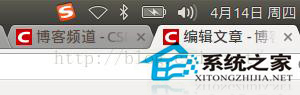
解决过程:
在网上搜索了各种方法,总结的原因可能是驱动程序失效。更新软件后,驱动被禁用了。
常用的解决方法有:
1.用命令rfkill list all 查看那些被禁用了,然后用命令unblock打开block的模块即可。
2.下载驱动程序,重新安装驱动。(不能联网,怎么下载安装新驱动?)。
解决方法(自己摸索的,小众的解决办法):
找到系统设置-》软件和更新-》Ubuntu软件标签页中最下方的“还原”按钮,点击。如图
再次重启系统,OK,WiFi出来了。如图
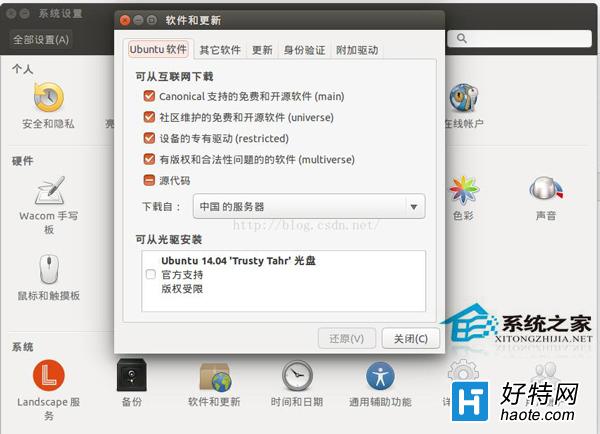
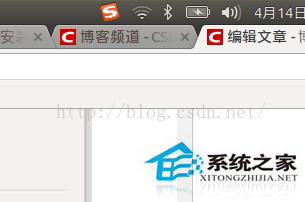
小编推荐
手游风云榜
更多 资讯阅读
更多 -

- 玩转数据库索引
- 教程 2024-06-25
-

- 深度解析Semantic Kernel中的HttpPlugin插件
- 教程 2024-06-25
-

- K8s高可用集群二进制部署-V1.20
- 教程 2024-06-24
-

- 这就叫“面试造火箭,工作拧螺丝!”
- 教程 2024-06-24
-

- FireflySoft.RateLimit:一个强大的.NET速率限制库
- 教程 2024-06-24
-

- 上海市卫生健康“信息技术应用创新”白皮书解读
- 教程 2024-06-24
-

- 配置即代码和基础设施即代码的区别与实践
- 教程 2024-06-24
-
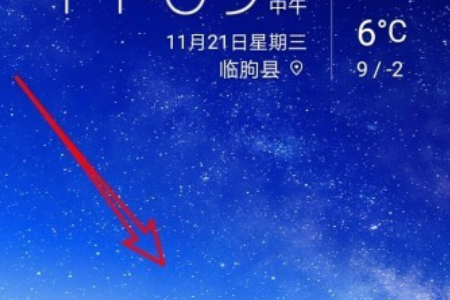
- 如何在nova桌面上添加搜索引擎
- 教程 2024-06-24
-

- 技术规划的思考与实践
- 教程 2024-06-24
-

- 为什么static和transient关键字修饰的变量不能被序列化?
- 教程 2024-06-23
-

- 深入探索 Nuxt3 Composables:掌握目录架构与内置API的高效应用
- 教程 2024-06-23
-

- 统计学中的回归与机器学习中的回归:区别与应用
- 教程 2024-06-23






























